Intégrer des Images Google Directement dans vos Conversations iPhone
L’application Messages d’Apple permet depuis longtemps l’échange d’images. Récemment, la prise en charge des GIF a également été ajoutée. Avec l’introduction des claviers tiers dans iOS 8, des outils permettant de rechercher et d’insérer des GIF depuis diverses applications ont gagné en popularité. Dans cette lignée, le « Clavier de recherche d’images » se distingue: une application gratuite pour iOS qui vous offre la possibilité d’explorer Google Images et d’intégrer des images directement dans vos conversations.
Pour commencer, téléchargez et installez le « Clavier de recherche d’images », puis activez-le dans les réglages de votre iPhone. Naviguez dans Réglages > Général > Claviers et ajoutez-le à la liste. Assurez-vous de lui accorder un accès complet. Ouvrez ensuite n’importe quelle application et appuyez sur l’icône du globe pour basculer vers ce clavier. Vous y trouverez une barre de recherche où vous pouvez saisir vos mots-clés. Une fois la recherche lancée, les touches du clavier se transforment en vignettes des résultats correspondants.
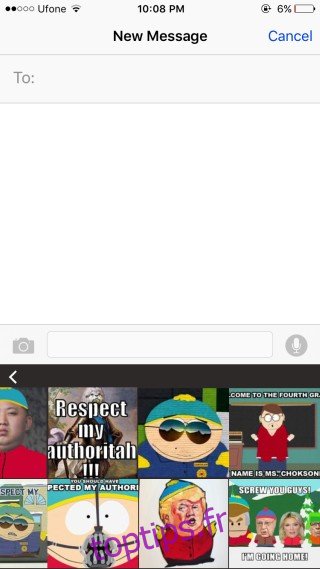
Pour insérer une image, il suffit de toucher sa vignette. Le clavier vous indiquera ensuite quand elle est prête à être collée. L’image est copiée dans le presse-papier de votre appareil, vous permettant de la coller où vous le souhaitez.
Le chargement des résultats peut prendre quelques instants. L’utilisation directe de Google Images via un navigateur mobile est souvent plus rapide. Bien que ce clavier propose toutes les touches nécessaires pour la saisie, son expérience d’utilisation n’est pas optimale. La touche de suppression ne permet pas l’effacement continu de plusieurs caractères. De plus, les touches peuvent être un peu lentes à réagir. Il est donc utilisable pour la recherche d’images Google, mais moins agréable pour la saisie de texte. Les vignettes des résultats ne donnent pas toujours une vision complète de l’image. Cependant, il existe une solution: vous pouvez prévisualiser l’image après l’avoir collée dans la zone de saisie avant de l’envoyer.
Télécharger le Clavier de recherche d’images depuis l’App Store
Mise à jour: 8 décembre 2020 à 10h45